Nuta
Dostęp do tej strony wymaga autoryzacji. Możesz spróbować się zalogować lub zmienić katalog.
Dostęp do tej strony wymaga autoryzacji. Możesz spróbować zmienić katalogi.
Uwaga / Notatka
Ten łącznik jest własnością firmy Drieam.
Podsumowanie
| Produkt | Description |
|---|---|
| Status wydania | Beta |
| Products | Power BI (modele semantyczne) Power BI (przepływy danych) Sieć szkieletowa (Dataflow Gen2) |
| Obsługiwane typy uwierzytelniania | Konto eduframe |
Wymagania wstępne
Aby można było zalogować się do programu Eduframe Reporting, musisz mieć konto administratora eduframe (nazwa użytkownika/hasło), a integracja raportowania programu Eduframe musi być włączona. Aby włączyć tę integrację, możesz wysłać wiadomość e-mail na adres : support@eduframe.nl.
Obsługiwane możliwości
- Import
Nawiązywanie połączenia z danymi programu Eduframe Reporting
Aby nawiązać połączenie z danymi programu Eduframe Reporting:
Wybierz pozycję Pobierz dane z wstążki Narzędzia główne w programie Power BI Desktop. Wybierz pozycję Usługi online z kategorii po lewej stronie, wybierz pozycję Eduframe (beta),a następnie wybierz pozycję Połącz.
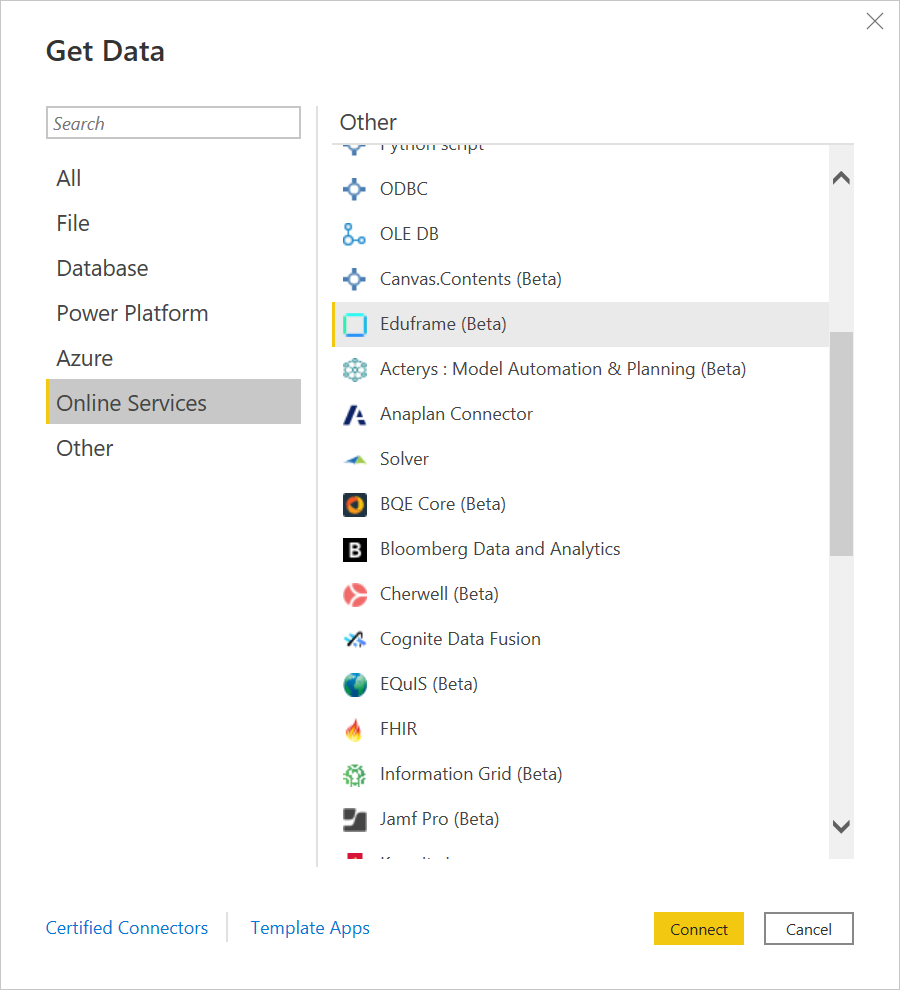
Jeśli po raz pierwszy uzyskujesz dane za pośrednictwem łącznika Eduframe, zostanie wyświetlone powiadomienie o łączniku w wersji zapoznawczej. Wybierz pozycję Nie ostrzegaj mnie ponownie za pomocą tego łącznika , jeśli nie chcesz, aby ten komunikat był ponownie wyświetlany, a następnie wybierz pozycję Kontynuuj.
Wprowadź domenę Eduframe, do której chcesz uzyskać dostęp (ta domena jest adresem URL bez eduframe.nl), a jeśli chcesz wykluczyć dane osobowe. Następnie wybierz opcję OK.
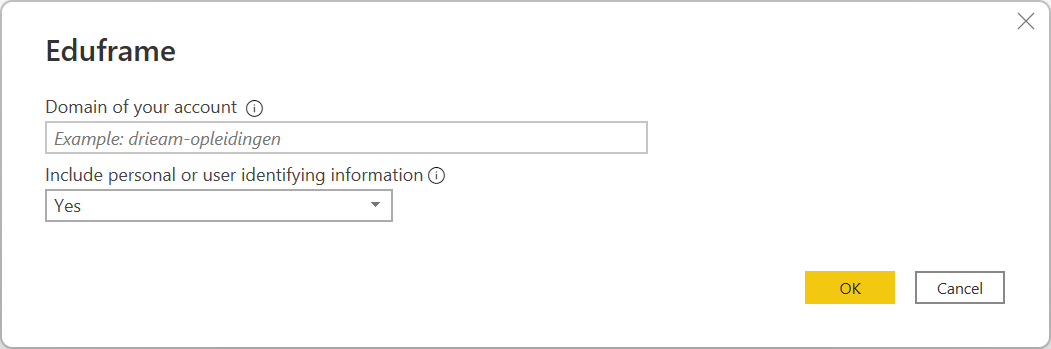
Aby zalogować się do konta eduframe, wybierz pozycję Zaloguj.
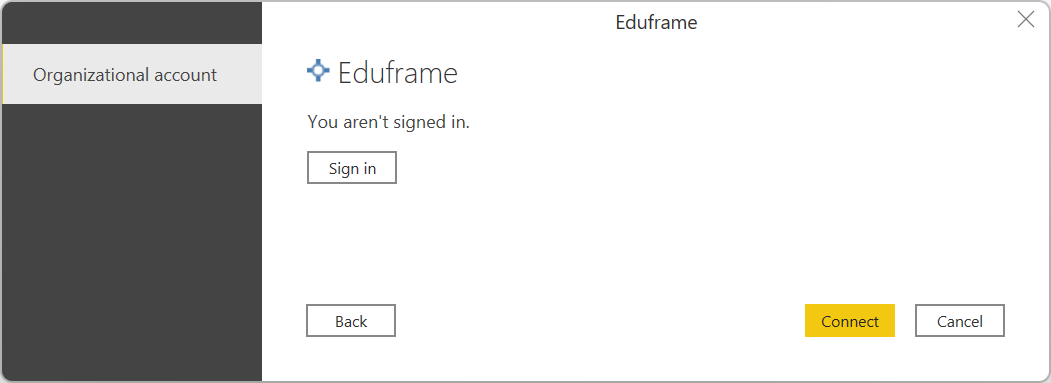
W wyświetlonym oknie podaj swoje poświadczenia, aby zalogować się do konta Eduframe, a następnie kliknij Zaloguj.
Następnie zostanie wyświetlone okno, w którym trzeba zatwierdzić tę integrację z usługą Power BI. Wybierz pozycję Zatwierdź.
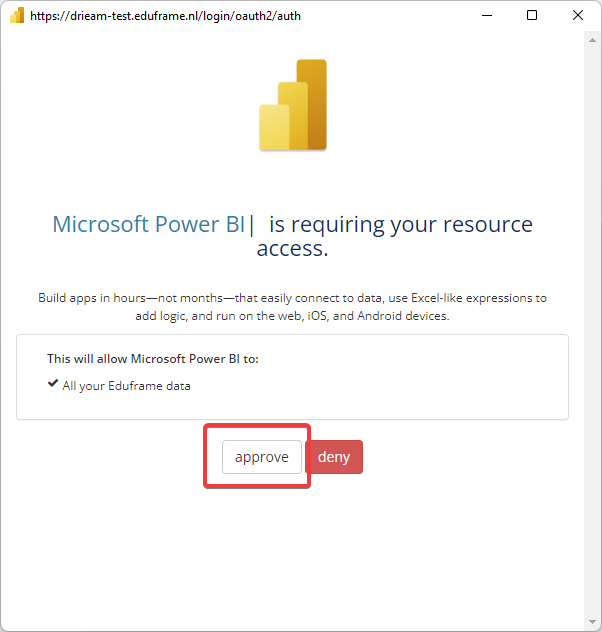
Po pomyślnym zalogowaniu wybierz Connect.
W nawigatorze wybierz żądane informacje, a następnie wybierz pozycję Załaduj , aby załadować dane lub Przekształć dane, aby kontynuować przekształcanie danych w edytorze Power Query.
Ograniczenia i problemy
Należy pamiętać o następujących ograniczeniach i problemach związanych z uzyskiwaniem dostępu do danych programu Eduframe.
- Istnieje limit ograniczania liczby 100 wywołań interfejsu API na 60 sekund.